国旅手游网提供好玩的手机游戏和手机必备软件下载,每天推荐精品安卓手游和最新应用软件app,并整理了热门游戏攻略、软件教程、资讯等内容。欢迎收藏
网友妖娆提问:excel的取消隐藏功能在哪
excel2013怎样取消隐藏呢?工作需要有时要隐藏某些数据,来看看excel2013取消隐藏教程吧,希望大家喜欢。
excel2013取消隐藏的方法
步骤1:首先我在excel中随便输入了三列数字作为演示,当然如果隐藏或者取消隐藏行的话也是一样的。如图所示的这三列数字 ,我们可以隐藏中间的一列。
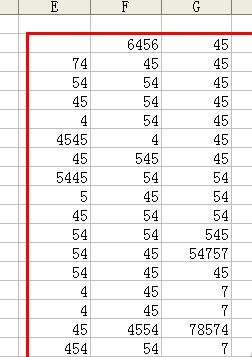
excel2013取消隐藏的方法图1
步骤2:那么就在这中间的想隐藏的 F列上点击鼠标右键,然后会在右键出现一个隐藏的选项,我们只要选择此选项即可以隐藏该列。
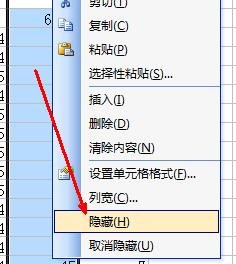
excel2013取消隐藏的方法图2
步骤3:如图所示, 现在这F列的数据已经被隐藏了,如果我们不仔细看是看不到此处还应该有一组数据的,但是我们还是可以通过字母的顺序来获知此处被隐藏了一组。
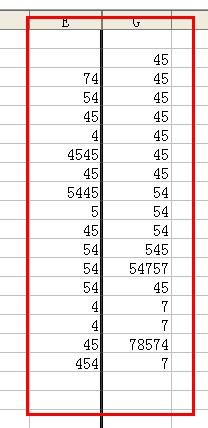
excel2013取消隐藏的方法图3
步骤4:那么现在我们来取消隐藏这列数据,用鼠标选定这两列数据组,因为我们是隐藏的中间一列,所以要将其两边的E与G列都选择起来。如图所示。
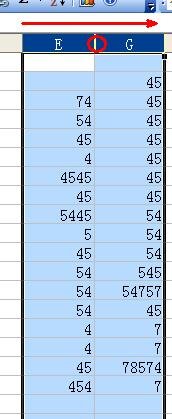
excel2013取消隐藏的方法图4
步骤5:选择完成后点击鼠标右键,然后会在右键菜单中出现一个取消隐藏的选项,我们选择此选项后此F列便会重新出现了。如图。
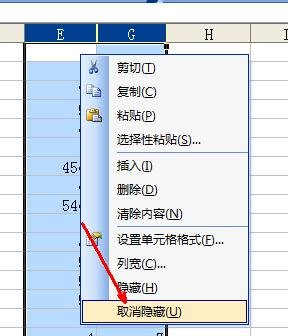
excel2013取消隐藏的方法图5
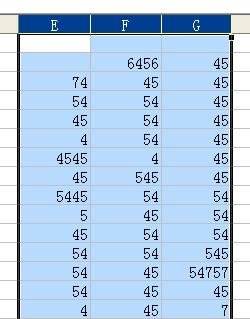
excel2013取消隐藏的方法图6
步骤6:其实我们想要取消隐藏还有另外的一种简单的方法。就是在E与G列数据之间的那条分界线,我们可以将鼠标移动到此分界线的右侧,当鼠标变成了一个可移动的图标时,我们可以拖动鼠标向右,如图所示。
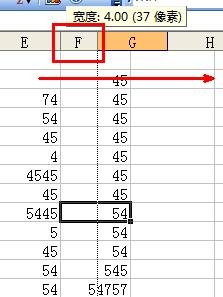
excel2013取消隐藏的方法图7
步骤7:我们向右拖动的时候那被隐藏的F列已经显示出来了,直到将其数据完全显示,松开鼠标,然后此被隐藏的数据列就又重新显示出来了。
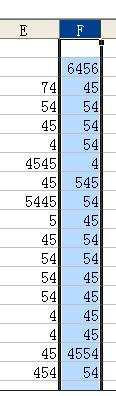
excel2013取消隐藏的方法图8
以上就是excel2013取消隐藏教程,希望可以帮助到大家。
关于《excel2013怎样取消隐藏?excel2013取消隐藏教程》相关问题的解答绮波小编就为大家介绍到这里了。如需了解其他软件使用问题,请持续关注国旅手游网软件教程栏目。
版权声明:本文内容由互联网用户自发贡献,该文观点仅代表作者本人。本站仅提供信息存储空间服务,不拥有所有权,不承担相关法律责任。如果发现本站有涉嫌抄袭侵权/违法违规的内容,欢迎发送邮件至【1047436850@qq.com】举报,并提供相关证据及涉嫌侵权链接,一经查实,本站将在14个工作日内删除涉嫌侵权内容。
本文标题:【excel2003如何取消隐藏[excel2010如何取消隐藏]】
本文链接:http://www.citshb.com/class247253.html
